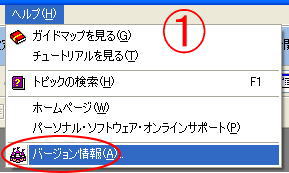
070303 ホームページビルダーQアンドA TOPへ戻る
はじめに
このページは、私がホームページビルダーを使っていて知っていると便利ではないかという項目をQアンドA形式でまとめています。なかには、私がやり方がわからなくて教えていただいた技も掲載していきます。私が使っているのは「2001」と「Version.7」ですので、現在の最新版「Version.11」でも同様に使える技だと思います。(もっと簡単にできるようになっているかもしれません)間違いなどありましたら、ご指摘いただけますと大変ありがたいです。
Q1 使っているホームページビルダーのバージョンを確認するには
①ヘルプの「バージョン情報(A)」をクリックする
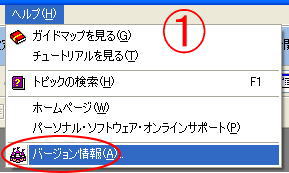
②私のホームページビルダーは、「Version.7.0.0.0」ということがわかります。
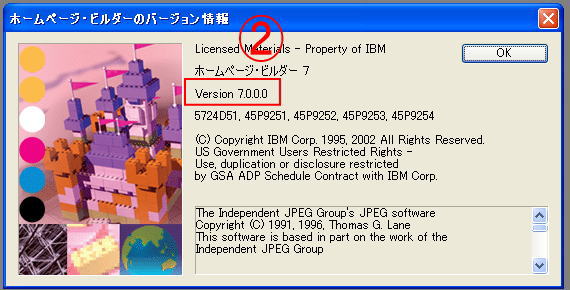
(2007.01.24 記)
Q2 使っているホームページビルダーの修正プログラムをインストールするには
例えば、Q1で私のホームページビルダーは「Version.7.0.0.0」ということがわかりましたが、ホームページビルダーの製造元IBMではこまめに修正プログラムを提供しています。
![]() 下記のページが、その修正プログラムの提供ページです。このページから、お使いのホームページビルダーの修正プログラムが提供されているのか、チェックします。
下記のページが、その修正プログラムの提供ページです。このページから、お使いのホームページビルダーの修正プログラムが提供されているのか、チェックします。
IBM ホームページ・ビルダー ダウンロード - Japan
http://www-06.ibm.com/jp/software/internet/hpb/down2.html
![]() バージョン7にも修正プログラムが提供されています。「修正プログラムHPB701F」の部分をクリックします。
バージョン7にも修正プログラムが提供されています。「修正プログラムHPB701F」の部分をクリックします。
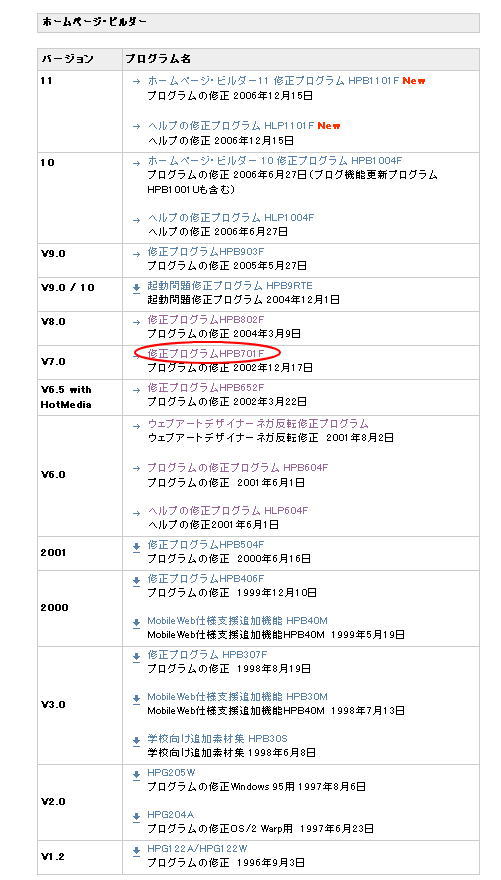
![]() 修正内容の詳細を確認するために、①のところをクリックします。
修正内容の詳細を確認するために、①のところをクリックします。
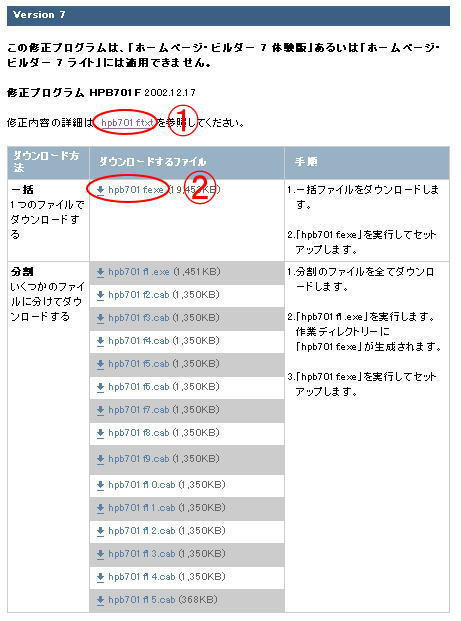
すると、次のように記載されていることがわかります。
修正内容 ======== この修正プログラムには、以下の修正内容が含まれています。
バージョン 7.0.0.0 から 7.0.1.0 への修正内容 -----------修正された不具合
・保存を行う度に、アクセスカウンタ等のCGIパラメータが増殖する場合がある。
・「編集」のオプションが正しく反映されない場合がある。
・「サムネイル」、「アルバム」、「メッシュ」、及び「スライドショー」 作成での写真一覧の表示に時間がかかる場合がある。
・「ウェブアート デザイナー」でロゴを作成し、「ホームページ・ビルダー」
のページにコピー&ペーストすると、ロゴが粗くなる場合がある。
・「文字装飾」のオン/オフで強制終了する場合がある。
そこで、上の②を「右クリックして修正プログラムをダウンロード」します。
![]() 下の表示が終了するまで待ちます。
下の表示が終了するまで待ちます。
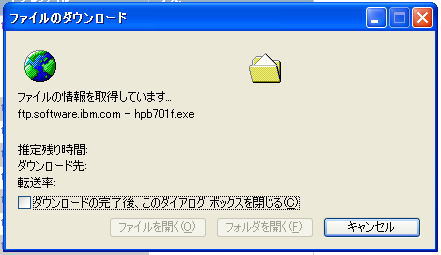
![]() 保存する場所を適当に指定して(ここでは、デスクトップ)(①)、ファイル名はそのままにして「保存」ボタンをクリックする(②)。
保存する場所を適当に指定して(ここでは、デスクトップ)(①)、ファイル名はそのままにして「保存」ボタンをクリックする(②)。
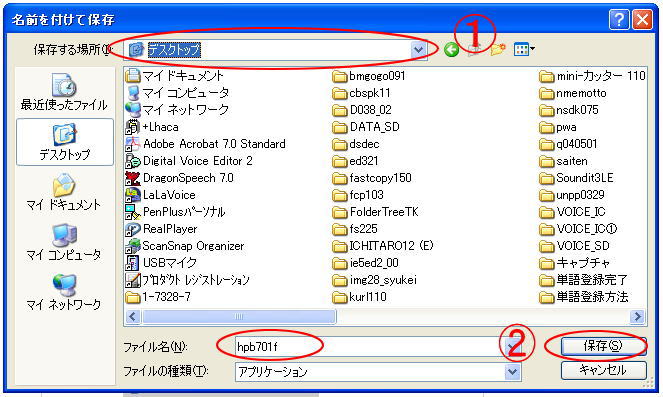
![]() 修正プログラムのダウンロードをしている表示が出ます。
修正プログラムのダウンロードをしている表示が出ます。

![]() ダウンロードの完了が表示されたら、「実行」ボタンをクリックする。
ダウンロードの完了が表示されたら、「実行」ボタンをクリックする。
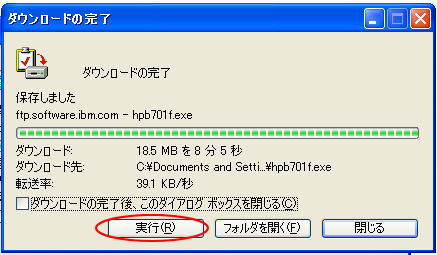
![]() 「修正プログラムを実行しますか?」と表示されますので、「実行する」ボタンをクリックする。
「修正プログラムを実行しますか?」と表示されますので、「実行する」ボタンをクリックする。
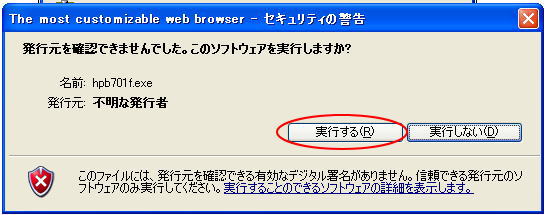
![]() 「修正プログラム HPB701F」のインストールウイザードが表示されますので、「次へ」をクリックする。
「修正プログラム HPB701F」のインストールウイザードが表示されますので、「次へ」をクリックする。
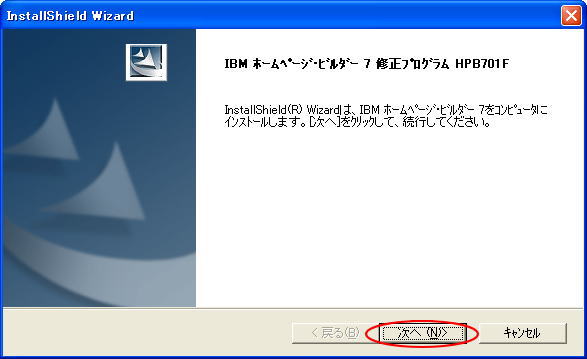
![]() 使用条件を読んだら、「はい」をクリックする。あとは、修正プログラムのインストールが自動で行われます。
使用条件を読んだら、「はい」をクリックする。あとは、修正プログラムのインストールが自動で行われます。
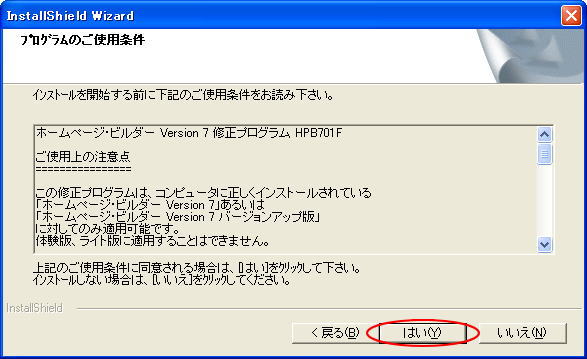
![]() インストールが終了したら、ホームページビルダーを起動して、「ヘルプ」メニューから「バージョン情報」をクリックして、確認してみます。すると、下のように「Version
7.0.1.0」になっています。これで、修正プログラムのインストールが成功です。
インストールが終了したら、ホームページビルダーを起動して、「ヘルプ」メニューから「バージョン情報」をクリックして、確認してみます。すると、下のように「Version
7.0.1.0」になっています。これで、修正プログラムのインストールが成功です。
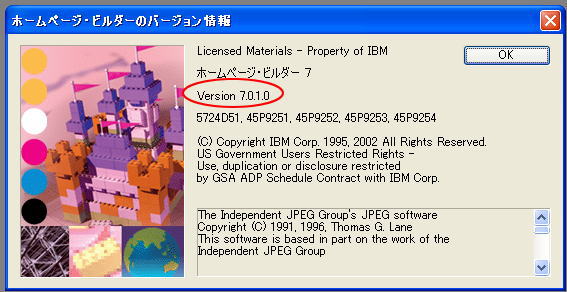
(2007.01.24 記)
Q3 ページ転送がうまくいかないとき
初めて自分の作ったホームページを、公開するときには、自分のコンピュータに作成したデータをサーバー上へ転送する必要があります。そのときに、プロバイダからの情報を転送設定に書き込むのですが、正しく入力してあるにもかかわらず、転送できないときには、以下の設定にしてみてください。
① ホームページビルダーのメニューから、「サイト」→「転送設定」→「転送設定」へとカーソルを動かし、クリックする。(すでに転送設定が済んでいて、転送がうまくいかない場合)

② 「転送設定」→「設定変更」をクリック。
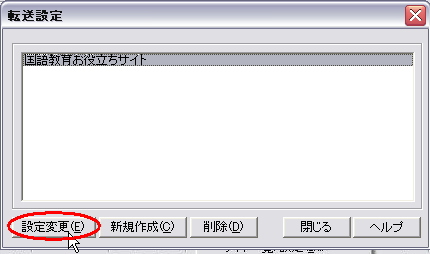
③ すでにプロバイダからの情報が「転送先のサーバー名」「ユーザーID」「パスワード」が入力されています。「詳細設定」をクリック。
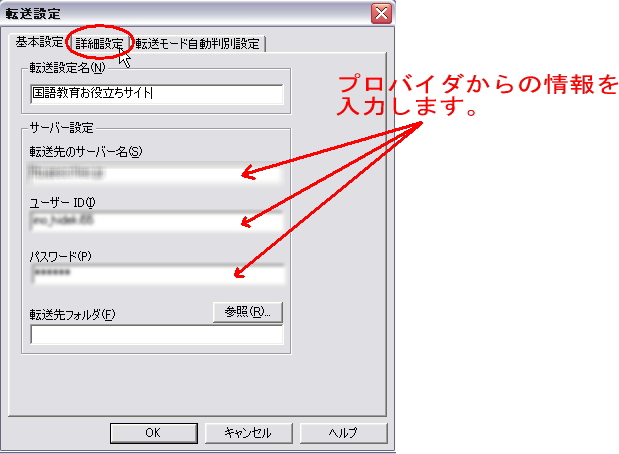
④ 「パッシブモードで接続する」のチェックを入れる。このチェックがしてないために、私の場合は、転送ができなくて大変困りました。
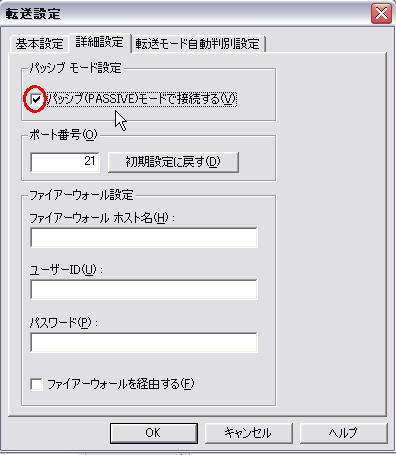
(記 2009.8.01)
| 訪問者数 | 人 | 2009.7.30カウンタ設置 |